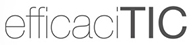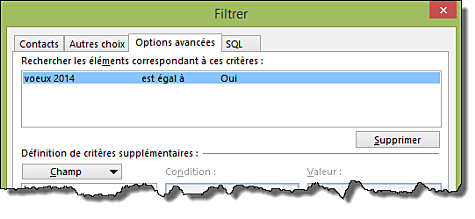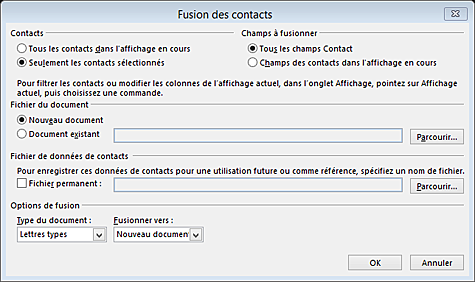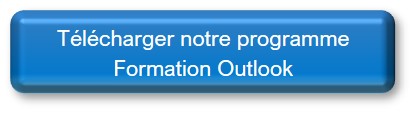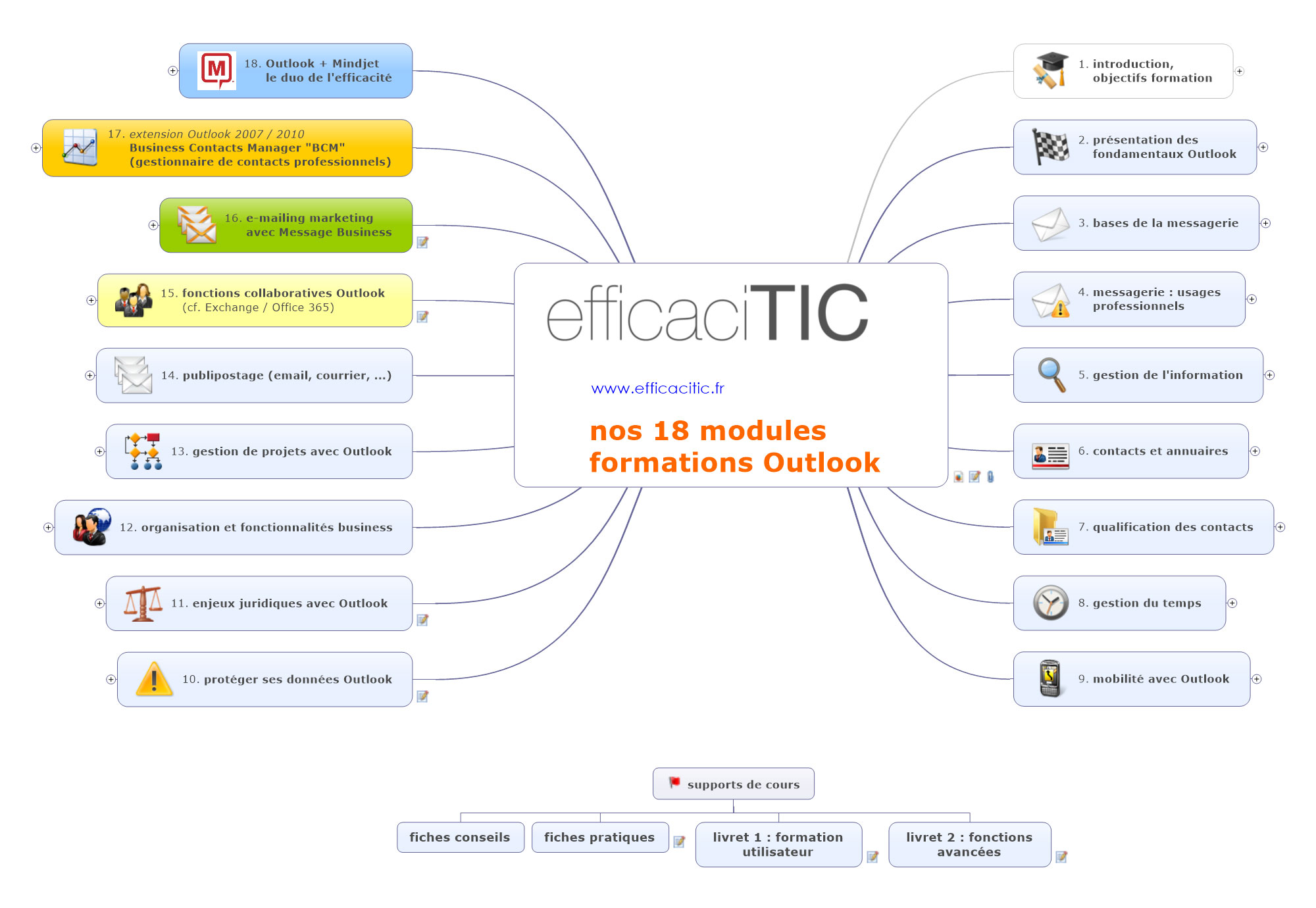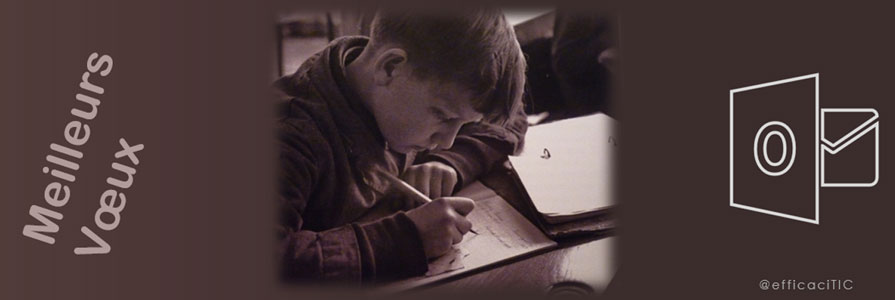
faire ses cartes de vœux avec Outlook, la e-plume Sergent-Major
Pour faire ses cartes de vœux avec Outlook, voici la méthode qui vous permet de les personnaliser individuellement que ce soit au format email ou publipostage papier.
Lien pour télécharger la fiche pratique « Cartes et emails de vœux personnalisés avec Outlook » à la fin de cet article.
A l’heure où on s’échine à utiliser des moyens marketings de plus en plus sophistiqués pour marquer son territoire business, les vœux – que ce soit par courrier ou par email et à condition de les personnaliser – sont un excellent moyen pour maintenir une relation de qualité avec ses contacts professionnels. Le problème est que « le temps : cette chose gratuite qui nous coûte si cher » ne nous permet pas de le faire dans les meilleures conditions. Alors voilà une formation Outlook particulière.
Bon nombre de cadres et dirigeants ne se privent pas de déléguer cette tâche à leur assistante. Alors Mesdames, ce billet vous est destiné. Voici le moyen de réaliser efficacement les cartes de vœux de vos patrons, managers et autres directeurs, en les personnalisant, au format papier ou email.
La personnalisation épistolaire des vœux est beaucoup plus appréciée que les cartes de vœux courrier ou e-mail
Le principe de la personnalisation des vœux consiste à s’appuyer sur la fonction publipostage d’Outlook disponible à l’identique avec les versions Outlook 2007, 2010, 2013 et 2016 alias « Outlook 365 ».
1ère étape
Avoir un fichier contacts correctement renseigné sur Outlook (oubliez Excel) où chaque chose est à sa place (où chaque place à sa chose), notamment les champs : genre, prénom, nom, email et adresse. Le meilleur moyen pour le vérifier est de créer un affichage personnalisé de votre annuaire contacts, au format tableau, en sélection seulement les champs idoines (pour la suite de notre explication, on l’appellera « affichage liste custom vœux »)
2ème étape
Créer un champ personnalisé « vœux » (Type « oui/non », et format « icône »). Si vous souhaitez envoyer pour certains contacts des vœux courrier et pour d’autres des vœux email, il faudra créer 1 champ personnalisé pour chacun (i.e. : « vœux courrier » et « vœux email »). Ne pas oublier d’ajouter ce (ces) champs dans votre « affichage liste custom vœux ».
3ème étape
A partir de l’ « affichage liste custom vœux », il suffit de cocher la case à cocher « vœux » (ou l’une des 2 cases à cocher dans le cas d’une sélection courrier ou email) pour sélectionner les personnes cibles auxquelles vous enverrez vos vœux.
4ème étape (email)
- Créer un nouveau champ contact « message personnel » (Type « texte », qui sera au Format « texte » par défaut). Idéalement vous utiliserez la fonction annuaire partagé d’Outlook, pour que l’émetteur des vœux (votre boss) rédige la partie « message personnel ».
Que votre patron ne soit surtout pas frustré d’être mis à contribution personne d’autre ne peut personnaliser ses vœux à sa place 2) vous lui permettez de se concentrer sur le cœur de la valeur ajoutée des cartes de vœux, et vous prenez en charge la production 3) vous contribuez à faire briller sa e-réputation et soigner son branding … essentiel pour les carriéristes ;-) Avec ça, s’il ne vous augmente pas, il faudra penser à changer de patron…
- Concevez votre email de vœux, sachant que vous insérerez 2 champs de personnalisation : 1) « Prénom » ou « Prénom » + « Nom » 2) « message personnel » En fait, la structure de votre email sera typiquement composée des éléments suivants : – Cher « Prénom » – Phrase d’introduction commune – « message personnel » – Phrase de salutations commune . (ou phrase de salutations personnalisées avec le « Prénom ») – Signature élémentaire Vous aurez remarqué que le « Cher » nécessite d’être conjugué au féminin ou au masculin. Et c’est le genre (M. ou Mme. ou Mlle.) qui vous permettra de personnaliser la bonne conjugaison (cf. avec la fonction publipostage « règle : Si »)
- Pour aller plus loin, vous pouvez aussi utiliser la fonction Outlook de personnalisation des fonds de pages (cf. onglet « option », fonction-icône « Couleur de page ») pour sélectionner la couleur de fond de page, un motif ou une texture, voire une image. Attention : il vaut mieux avoir un email neutre, qu’un email au contenu graphique inesthétique (une image d’hiver en filigrane est une bonne solution).
5ème étape (5.1) : publipostage email
La fonction publipostage avec la suite Microsoft Office peut être initialisée de 2 façons :
- avec Word : à partir duquel on créée le document, et on s’appuie sur Outlook pour la sélection de sa cible (Je l’ai déjà dit, mais j’insiste, oubliez Excel pour la gestion des contacts)
- avec Outlook : là c’est l’inverse on sélectionne sa cible et on créée le document de publipostage dans un 2e temps
IMPORTANT : avec Word on ne peut faire un ciblage qu’à partir des champs standards de la fiche contacts Outlook (i.e. : pas avec les champs qui ont été créés par l’utilisateur, en l’occurrence « vœux »). Il faut donc s’appuyer sur Outlook à partir duquel vous utiliserez votre « affichage liste custom vœux ». Soit vous classez les contacts sur le champ « vœux » (1) pour faciliter la présélection de votre cible ; soit vous utilisez la fonction « filtrage » dans les paramètres de filtrage de votre affichage personnalisé « affichage liste custom vœux ».
Pour faire le publipostage à partir d’Outlook :
- allez dans l’annuaire contacts
- onglet « Accueil »
- groupe « Actions »
- icône « Fusion & publipostage »

La fenêtre « Fusion des contacts » s’ouvre : il ne reste plus qu’à suivre étape par étape les choix proposés.
ATTENTION : Outlook permet de faire du publipostage, ça n’est pas pour autant un outil d’ « emailing marketing » (i.e. qui gère la problématique de délivrabilité (2)). Aussi, il ne faut pas envoyer votre campagne par vagues de plus de 50 destinataires. Pour ce faire, Outlook vous proposera en dernière étape de sélectionner une partie précise de vos destinataires : 1 à 50, puis (après 15 minutes de délais) 51 à 100, etc.
Il est aussi possible d’utiliser un outil d’emailing marketing (typiquement Message Business ou Sarbacane) pour faire la même chose. Vous pouvez aussi passer par une agence de com, qui ne devrait pas avoir de problème particulier pour gérer cette personnalisation (je ne serai pas étonné que certaines reprennent cette idée à leur compte, si elles ne le font pas déjà).
5ème étape (5.2) : publipostage des enveloppes courrier
Même chose que pour la 5ème étape (5.1) emailing, sauf que cette fois ci il s’agira d’imprimer les adresses sur les enveloppes. Vérifiez avant tout si vous êtes équipée d’une imprimante appropriée, compatible avec le format d’enveloppe de vos cartes de vœux (le format des enveloppes pouvant, de ce fait) être un critère de choix des cartes de vœux. Et prenez soin de sélectionner une police qui ne donnera pas un look « courrier du Trésor Public » à votre missive… ce serait – surtout en ce moment – du plus mauvais effet (3).
6ème étape : publipostage du texte des vœux pour les cartes de vœux papier
Il est possible, à l’identique de ce qui a précédemment été indiqué pour les vœux au format email, d’imprimer les vœux sur papier qui sera inséré dans la carte de vœux à proprement parlé. Personnellement, plutôt que l’impression informatique, je privilégierai la rédaction manuscrite. Pour les amoureux de la calligraphie, le rédacteur (votre boss, pas vous…) peut aussi utiliser la plume Sergent-Major sous réserve d’être un virtuose des pleins et des déliés 😉
Certaines d’entre vous pourront trouver cette méthode de gestion des vœux complexe. Mais ne vous y trompez pas : mieux vous saurez manipuler Outlook, plus vous deviendrez agiles sur les usages du numérique et meilleure sera votre Valeur Ajoutée, voire, vous deviendrez une e-assistante in-dis-pen-sa-ble => €€€€. Alors allez-y : innovez avec Outlook.
Si vous souhaitez aller plus loin avec Outlook pour améliorer votre organisation et méthodes de travail afin de gagner en efficacité, cliquez sur l’image ci-dessous pour voir la palette de nos 18 modules de formation Outlook 2013 (idem pour Outlook 2010, voire Outlook 2007)
__________________
-
pour regrouper les contacts Outlook sur un critère clé type « vœux » (choix oui/non), il faut « cliquer droit » sur le titre de la colonne du tableau des contacts. S’ouvre alors un menu déroulant où vous sélectionnez la fonction « regrouper par ce champ ». Et voilà vos contacts classés dans 2 groupes.
-
tout savoir sur la délivrabilité : téléchargez notre fiche pratique Réaliser des campagnes emailing avec Outlook 2013
-
Polices à considérer : Brush Script, Caflish Script ou Freestyle Script. Perso j’utilise Mistral. Evitez le Gothic et autres polices de caractères croquignolesques
-
« cerveau d’œuvre« , néologisme créé par Jean-Pierre Corniou (membre de l’Institut de l’iconomie) correspondant à une unité de connaissance utilisée pour la fabrication d’une œuvre. Il désigne la part de la connaissance dans le prix de revient d’un objet fabriqué.